DCP-9015CDW
Întrebări frecvente şi depanare |
Nu pot găsi computerul de destinație în rețea atunci când încerc să scanez un document utilizând tasta de scanare sau panoul de control al aparatului.
Pentru a scana un document pe un computer din rețea utilizând cheia de SCANARE sau panoul de control de pe aparatul Brother, computerul trebuie configurat în setările butonului SCANARE către . Dacă un computer din rețea nu este afișat pe afișajul utilajului (denumit în continuare LCD) ca computer de destinație, urmați pașii de mai jos pentru a-l configura:
NOTĂ: Ilustrațiile de mai jos provin de la un produs și un sistem de operare reprezentative și pot diferi de utilajul și sistemul de operare Brother.
Pentru utilizatorii Windows:
(Windows 11)
- Deschideți proprietățile scanerului.
-
Faceți clic pe fila butonului scanare către și bifați caseta de selectare înregistrare computer cu funcțiile „scanare către” din aparat . Apoi introduceți numele care vă place în caseta nume afișat . Acest nume va apărea atunci când este selectat meniul "scanare către" de pe utilaj. Numele computerului se află în caseta nume afișat ca implicit, dar îl puteți suprascrie.
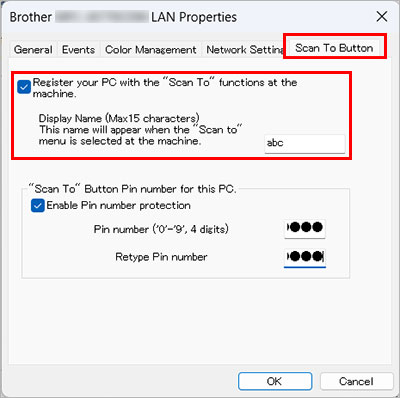
- Dacă doriți să evitați primirea documentelor nedorite, bifați caseta de selectare Activare protecție număr PIN și introduceți un număr PIN din 4 cifre în caseta număr PIN și număr PIN retype . Pentru a trimite date către un computer protejat de un număr PIN, ecranul LCD vă solicită să introduceți numărul PIN înainte ca documentul să poată fi scanat și trimis la computer.
- Faceţi clic pe OK.
(Windows 7 / Windows 8 / Windows 10)
- Deschideți proprietățile scanerului. (Faceți clic aici pentru a vedea cum se deschide proprietățile scanerului.)
-
Apare caseta de dialog Network Scanner Properties . Faceți clic pe fila Setări rețea și alegeți specificați mașina după adresă sau specificați mașina după nume.
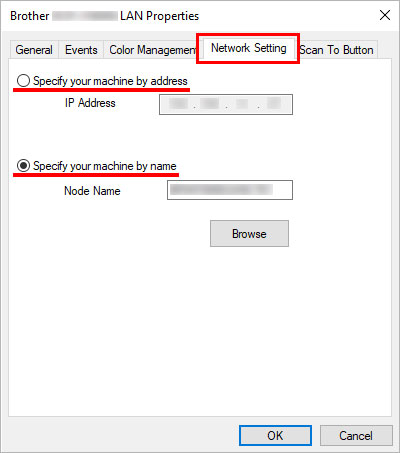
- Dacă alegeți specificați mașina după adresă, introduceți adresa IP a mașinii în caseta adresă IP , apoi faceți clic pe OK.
-
Dacă alegeți specificați mașina după nume,
-
Introduceți numele nodului mașinii în caseta nume nod sau faceți clic pe Răsfoire și alegeți mașina Brother pe care doriți să o utilizați și faceți clic pe OK.
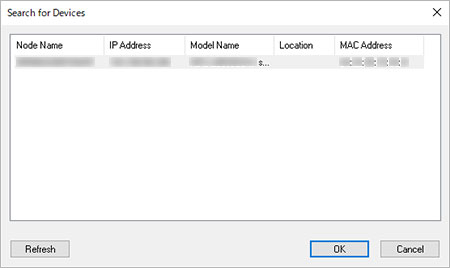
-
Faceţi clic pe OK.
-
Introduceți numele nodului mașinii în caseta nume nod sau faceți clic pe Răsfoire și alegeți mașina Brother pe care doriți să o utilizați și faceți clic pe OK.
-
Faceți clic pe fila butonului scanare către și bifați caseta de selectare înregistrare computer cu funcțiile „scanare către” din aparat . Apoi introduceți numele care vă place în caseta nume afișat . Acest nume va apărea atunci când este selectat meniul "scanare către" de pe utilaj. Numele computerului se află în caseta nume afișat ca implicit, dar îl puteți suprascrie.
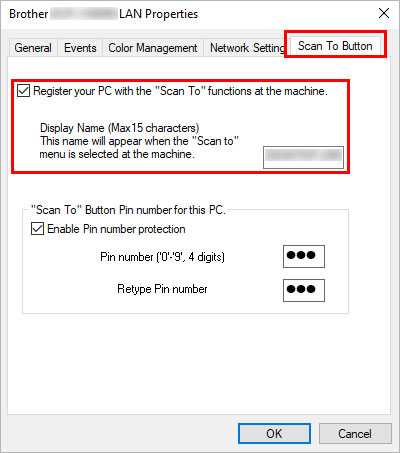
- Dacă doriți să evitați primirea documentelor nedorite, bifați caseta de selectare Activare protecție număr PIN și introduceți un număr PIN din 4 cifre în caseta număr PIN și număr PIN retype . Pentru a trimite date către un computer protejat de un număr PIN, ecranul LCD vă solicită să introduceți numărul PIN înainte ca documentul să poată fi scanat și trimis la computer.
- Faceţi clic pe OK.
Pentru utilizatorii de Macintosh:
Deschideți selectorul de dispozitive și configurați setările scanerului pentru scanare de la panoul de control al utilajului.
> Faceți click aici pentru a vedea cum se pornește și utilizează DeviceSelector pentru a configura setările scanerului
Dacă nu aţi primit răspuns la întrebarea dumneavoastră, aţi verificat celelalte întrebări frecvente?
Dacă aveţi nevoie de asistenţă suplimentară, vă rugăm să contactaţi serviciul de asistenţă clienţi Brother:
Modele asociate
ADS-2600W, ADS-2600We, ADS-2800W, ADS-3600W, DCP-1610WE, DCP-1622WE, DCP-365CN, DCP-375CW, DCP-395CN, DCP-540CN, DCP-560CN, DCP-585CW, DCP-6690CW, DCP-7045N, DCP-7065DN, DCP-7070DW, DCP-770CW, DCP-8065DN, DCP-8085DN, DCP-8110DN, DCP-8250DN, DCP-9010CN, DCP-9015CDW, DCP-9020CDW, DCP-9040CN, DCP-9042CDN, DCP-9045CDN, DCP-9055CDN, DCP-9270CDN, DCP-J105, DCP-J132W, DCP-J140W, DCP-J152W, DCP-J315W, DCP-J4110DW, DCP-J4120DW, DCP-J515W, DCP-J525W, DCP-J552DW, DCP-J715W, DCP-J725DW, DCP-J925DW, DCP-L2520DW, DCP-L2540DN, DCP-L2560DW, DCP-L5500DN, DCP-L6600DW, DCP-L8400CDN, DCP-L8410CDW, DCP-L8450CDW, DCP-T500W, DCP-T700W, MFC-1910WE, MFC-295CN, MFC-440CN, MFC-465CN, MFC-490CW, MFC-5460CN, MFC-5490CN, MFC-5895CW, MFC-6490CW, MFC-6890CDW, MFC-7360N, MFC-7440N, MFC-7460DN, MFC-7840W, MFC-790CW, MFC-8370DN, MFC-8380DN, MFC-8460N, MFC-8510DN, MFC-8520DN, MFC-8860DN, MFC-8880DN, MFC-8950DW, MFC-9120CN, MFC-9140CDN, MFC-9320CW, MFC-9340CDW, MFC-9420CN, MFC-9440CN, MFC-9450CDN, MFC-9460CDN, MFC-9840CDW, MFC-9970CDW, MFC-J200, MFC-J2330DW, MFC-J3530DW, MFC-J3930DW, MFC-J430W, MFC-J4410DW, MFC-J4420DW, MFC-J4510DW, MFC-J4620DW, MFC-J470DW, MFC-J5320DW, MFC-J5620DW, MFC-J5720DW, MFC-J5910DW, MFC-J625DW, MFC-J6510DW, MFC-J6520DW, MFC-J6910DW, MFC-J6920DW, MFC-L2700DN, MFC-L2700DW, MFC-L2720DW, MFC-L2740DW, MFC-L5700DN, MFC-L5750DW, MFC-L6800DW(T), MFC-L6900DW(T), MFC-L6950DW, MFC-L8650CDW, MFC-L8690CDW, MFC-L8850CDW, MFC-L8900CDW, MFC-L9550CDW(T), MFC-L9570CDW(T)
